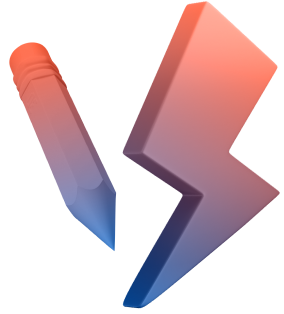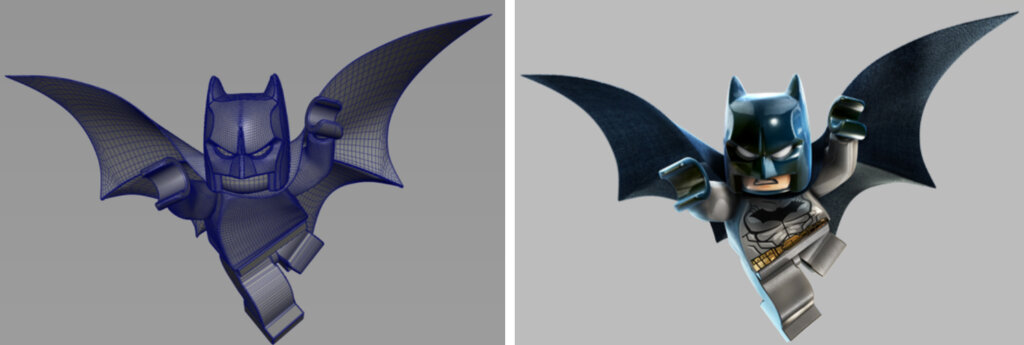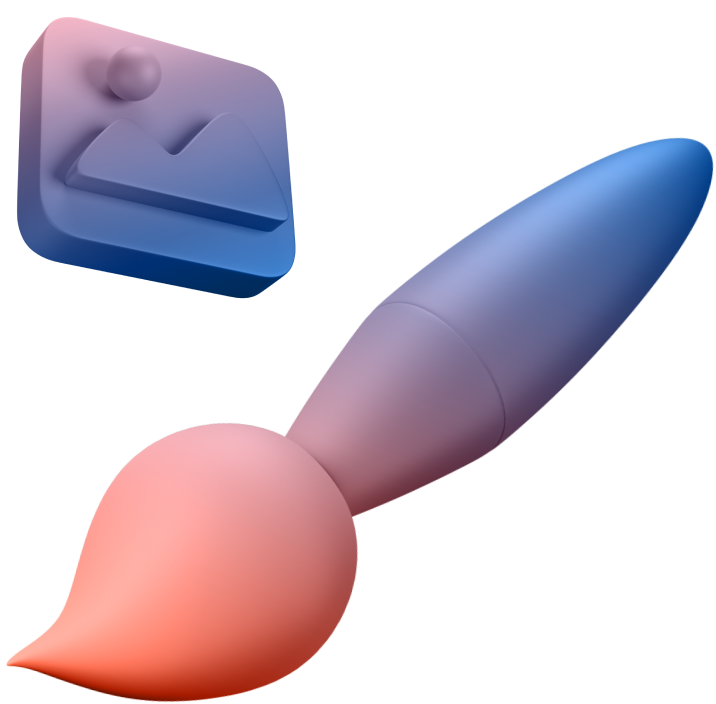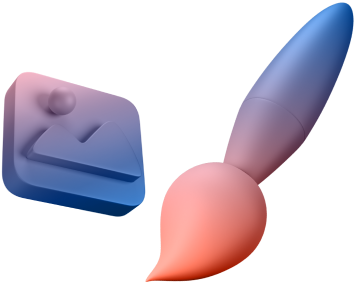Основы Maya
Также Вы ознакомитесь со встроенным языком Maya (Maya Embedded Language, далее — MEL) (ждите через неделю), и прочтете краткое описание пользовательского интерфейса Maya (ждите через неделю).
Перед тем, как Вы начнете:
Для того, чтобы пользоваться этим уроком так, как задумывали авторы, Вам необходимо будет подключить файлы сцен Maya. Чтобы инсталлировать эти файлы, перейдите в раздел Try Maya CD-рома Taste of Maya.
Запуск Maya:
Дважды щелкните на иконке Maya 3.0 Evaluation на рабочем столе или из Start>Programs>Maya 3.0 Evaluation>Maya.
В Maya:
Как только файлы туториала будут инсталлированы, разрешите текущему проекту доступ к файлам сцен Maya. Для этого в Maya :
· Выберите File>Progect>Set и укажите здесь каталог, в котором Вы установили файлы сцен Maya.
· Выберите каталог Maya_tutorial_data и нажмите Ок
ВАЖНО!
Для того, чтобы работать с этим уроком, Вам понадобиться трехкнопочная мышь.
- Выберите Start>Programs>Maya 3.0 Evaluation>Maya.
- Внимательно ознакомьтесь с верхней левой частью главного окна. Там расположено все то, чем Вам придется наиболее часто пользоваться.
- common menus (начиная с File и заканчивая Window) в самой верхней части окна содержат пункты, которые являются общими для всех операций в Maya.
- Каждая из настроек меню (menu sets) соответствует одному из программных модулей Maya — Animation, Modeling, Dynamix или Rendering. Вы можете переключаться между различными menu sets просто выбирая нужную из выпадающего меню. Меню, соответствующие определенной menu set, отображаются около общего меню.
- Наиболее часто используемые инструменты (Common tools, или, как их иногда называют, Mini Bar) расположены просто под menu sets. Вы будете использовать эти инструменты для того, что выделять, перемещать, вращать и масштабировать объекты.
- Выберите Window>Settings/Preferences> Preferences.
Maya предоставляет для Вашего удобства огромное количество настраиваемых параметров, с помощью которых Вы можете «подогнать» под свои нужды каждый сеанс работы с Maya. Например, Вам может понадобиться отменить несколько последних действий. Вы можете определить, сколько таких отмен будет запоминать Maya (это мы сделаем в нашем туториале, но чуть позже), и этот параметр будет использоваться в последствии каждый раз, когда Вы запустите Maya. - В списке категорий слева, выберите Undo (внизу списка) и установите для параметра Queue значение Infinite (бесконечное количество). Это значит, что Вы сможете вернуться назад на неограниченное количество шагов. Используйте для этого пункт меню Edit>Undo.
Наше первое построение
В этом уроке Вы построите дверь, используя для этого примитивы. Вы научитесь пользоваться инструментами преобразования , предоставляемыми Maya, а также научитесь настраивать положение камеры с помощью клавиш мыши и научитесь пользоваться некоторыми редакторами и окнами.
Использование примитивов Maya и инструментов камеры
Maya предоставляет пользователю примитивы NURBS (Non Uniform Rational B-Splines) и полигональные примитивы. Эти примитивные формы — кубы, сферы, цилиндры, торы — могут быть использованы в качестве «заготовок», которые потом с помощью инструментов Maya могут приобрести необходимую форму. Дверь, которую Вы будете строить в этом туториале, Вы начнете строить из самого примитивного объекта — куба.
Создайте дверь из полигонального примитива — куба.
- Выберите Create>Polygon Primitives>Cube.
Вы увидите, что на экране появится куб. Он появится в окне 3D сцены. Это окно часто также называют рабочим пространством (workspace), панелью (panel), и иногда — вид камеры (camera view). - Укрупняем план (Dolly in): придерживая клавишу Alt, перемещаем мышь вправо, нажимая при этом левую (LMB) и среднюю (MMB) клавиши мыши. С помощью этой процедуры (далее — доллинг )мы перемещаем виртуальную камеру в виртуальном пространстве ближе к объекту, то есть укрупняем план.
Запомните:
- Доллинг и трекинг можно применять ко всем видам, а Tumble — только к виду в перспективе.
- Эти и другие инструменты камеры доступны также из меню View>Camera Tools на каждом виде.
- Чтобы раскрыть один вид на все рабочее пространство, щелкните на нем мышкой, потом отпустите мышь и нажмите пробел. Чтобы вернуть четырехоконное представление, снова нажмите на пробел.
Использование инструментов трансформации
Далее Вы познакомитесь с инструментами преобразования Maya, а также как можно наиболее эффективно трансформировать объект разными способами.
Масштабирование куба
-
Щелкните на иконке инструмента Scale (масштаб) на панели наиболее часто используемых инструментов в левой верхней части главного окна Maya.
СОВЕТ
Для того, чтобы прочесть информацию об инструменте, просто подведите к иконке мышь, не нажимая на ее кнопки.
-
На виде спереди щелкните на верхнем квадрате на рукоятке инструмента Scale. Если рукоятка не отображается, щелкните на кубе.
Try Maya free for 30 days
Autodesk provides download and install instructions for individuals and administrators. Your available downloads appear in Autodesk Account or education site. Find your product, select a version, platform, language, and download method. For more information, visit the Autodesk Knowledge Network.
How long is the Maya free trial?
Trial versions of Autodesk software offer the chance to explore the full capabilities of the latest versions for a limited term (typically 30 days). To cancel a free trial, turn off automatic renewal before the trial period ends. If you were not required to enter a payment method at the start of the trial, it will expire automatically.
How do I extend the Maya free trial?
If your trial expires, you cannot extend the trial period. For short-term needs, you can purchase a monthly subscription and turn off automatic renewal (to limit the length of the paid subscription to one month only) or purchase Flex tokens for a flexible pay-as-you-go plan.
How do I troubleshoot Maya download issues?
If your installation or product download fails, try using the Browser Download method instead (not available in macOS). We recommend disabling pop-up blockers and trying a different browser, such as Chrome or Explorer. For more solutions, check out our guide to troubleshooting Autodesk product download issues.
Where do I download free Maya software for students?
Students and educators can get free one-year educational access to Autodesk products and services, renewable as long as you remain eligible. If you are a student or educator, you can access free Maya software with an Autodesk Education plan.
How do I convert my Maya free trial to a paid subscription?
Launch your trial software and click Subscribe Now on the trial screen or visit the Maya product center. When buying your subscription, enter the same email address and password combination you used to sign in to your trial. Learn more about converting a trial to a paid subscription.
Maya
Разработчик ПО — Autodesk. Он известен по еще одной популярной программе для рендеринга — 3ds Max. Однако именно в Maya функции моделирования персонажей и анимирования модели решены более основательно и глубоко. Программа отлично подходит для разработки и реалистичных, и мультипликационных персонажей.
ИСКРА —
неделя знакомства с дизайн-профессиями
Выберите дизайн-профессию, которая нужна в IT.
разжечь искру
Более 20 лет ПО активно используют дизайнеры, создатели игр и кинофильмов, маркетологи и скульпторы. Разработчики 3D Maya предусмотрели большой набор инструментов для текстурирования и анимации, которые открывают широкие возможности для создания 3D-графики:
- система визуального программирования Bifrost — среда разработки реалистичных эффектов движения объектов, имеющая наглядный интерфейс и не требующая знания кода;
Визуализация. Задачу по просмотру изменений в сценах в режиме реального времени решает встроенный модуль Arnold и окно Render View. Последнее позволяет быстро и точно отобразить цветовые характеристики модели. Сам рендеринг задействует мощности как графического, так и центрального процессоров. Стандартный шейдер поверхности открывает широкие возможности по фотореалистичному моделированию материалов: пластик, матовые стекла и краска на корпусах автомобилей выглядят живо и естественно. Инструмент Hypershade, предназначенный для разработки внешнего вида моделей, помогает выстраивать сети тонирования, создавая и соединяя узлы визуализации (источники света, материалы и текстуры).
3D-анимация. Для сокращения времени работы над проектом разработчики Maya предусмотрели функцию быстрого воспроизведения. Она воспроизводит кэшированные файлы в Viewport 2.0, за счет чего уменьшается количество созданных в Playblast презентаций. За создание, редактирование и просмотр анимационных кривых отвечает соответствующий редактор. Мощные движки деформации позволяют сделать объекты более живыми и естественными. Разработчики программы Maya предусмотрели и подключаемый модуль библиотеки движения. С ним у аниматоров появляется доступ к данным о захвате движения, получаемых от датчиков, прямо в Maya.
ИСКРА —
неделя знакомства
с дизайн-профессиями
Какие они — востребованные в IT дизайн-профессии? Знакомьтесь с ними в течение недели, выбирайте подходящую и получайте полезные подарки каждый день.
разжечь искру
Преимущества Maya
Расширяемость. Maya можно дополнять различными опциями и плагинами, подстраивая программу под задачи. Например, у Autodesk можно скачать ряд дополнений бесплатно, чтобы усовершенствовать работу программы. В расширениях предусмотрены готовые сценарии для создания высокодетализированных симуляций. Последние версии Maya поддерживают язык программирования Python, а также активно используют встроенный язык сценариев MEL. Последний актуален для тех, кто не владеет Python.
Широкий набор инструментов. Пользователям Maya доступна большая библиотека, при помощи которой можно создавать подробные полигональные сетки, а также симметричные модели. Пакет интуитивного моделирования пригодится тем, кто хочет создавать объекты нестандартных форм. Стоит отметить и инструменты для проектирования скульптур: необычный параметр смешивания фигур позволяет получать трехмерные модели органического вида без больших временных затрат.
Высокий уровень анимации. Рендер Arnold в программе Maya является одним из наиболее популярных в сфере создания трехмерных анимированных персонажей и сцен. Он работает с изображениями высокого качества, быстро обрабатывая и отображая их. Пользователь с опытом сможет создавать анимацию, близкую по своему уровню к современным голливудским мультфильмам.
Разнообразие визуальных эффектов. Maya отлично подходит для оживления любых объектов. Персонажей можно заставлять не только двигаться по отдельности, но и взаимодействовать между собой: сталкиваться, передвигаться по кругу и т.д. Моделировать деформируемые материалы можно при помощи инструмента nCloth. Он будет особенно актуален во время проработки складок одежды и элементов текстиля. Как уже говорилось выше, в Maya заложены широкие возможности по созданию фотореалистичных волос и меха, и речь идет не только о наличии функции укладки: текстуры, свет и траекторию движения можно настроить таким образом, чтобы шевелюра персонажа выглядела максимально естественно.
Недостатки Maya
Сложности с интерфейсом. Для тех, кто только начинает свой путь в 3D-моделировании и анимации, Maya может показаться сложной программой. В интернете можно найти множество обучающих видеороликов, но большинство из них не переведены на русский язык.
Высокая цена. Приложение Maya нельзя отнести к доступным для большинства пользователей: его выгодно оплачивать либо крупной компании, либо тем, кто имеет регулярный и высокий доход. Maya бесплатна для студентов и преподавателей. Все, что нужно, — учетная запись в Autodesk, в которой нужно отобразить сведения об учебном заведении, сроке обучения и специальности. Студенческая версия нерусифицирована. Ни студентам, ни их педагогам нельзя использовать Maya в коммерческих целях.
Системные требования
Программа «Майя» сможет работать только на производительных ноутбуках и ПК, так как в процессе обработки моделей и рендеринга использует возможности «железа» почти полностью. Autodesk рекомендует использовать 64-разрядный процессор AMD или Intel, трехкнопочную мышь, оперативную память с емкостью не менее 16 Гб. Maya разработана для следующих операционных систем:
- Microsoft Windows 10;
- Apple macOS 11.x, 10.15.x, 10.14.x, 10.13.x;
- Linux Red Hat Enterprise 8.2, 7.6-7.9 WS;
- Linux CentOS 8.2, 7.6-7.9.
Аналоги Maya
Blender. Бесплатное ПО с открытым исходным кодом для визуализации, моделирования и рендеринга. Простой и гибкий инструмент, который подходит как начинающим, так и профессионалам.
3ds Max. Разработанный в Autodesk, имеет схожие с Maya функции и эффекты, но заточен под создание архитектурной визуализации.
MODO. Приложение для рендеринга, моделирования поверхностей, лепки, анимации и трехмерного рисования. Разработчики предусмотрели широкий инструментарий для работы с анимированными персонажами.
Cinema 4D. Рендерер позволяет создавать высокодетализированные модели за счет особой работы с освещенностью объектов. Отметим его гибкий интерфейс и простоту освоения.
ZBrush. Эта программа имитирует процесс «лепки» моделей и их рендеринга в реальном времени, что отличает ее от аналогов.
Lumion. Еще одно приложение, которое позволяет создавать трехмерную модель и рендерить ее в реальном времени. Подходит для живых демонстраций. Идеальна для визуализации проектов архитектурных сооружений.
ИСКРА —
неделя знакомства
с дизайн-профессиями
7 дней, которые разожгут в вас искру интереса
к дизайну. Получайте подарки каждый день,
знакомьтесь с востребованными профессиями
и выберите ту, которая подойдет именно вам.
При подготовке материала использовались источники:
https://render.ru/ru/a.misharin/post/11494
https://www.autodesk.com/products/maya/free-trial